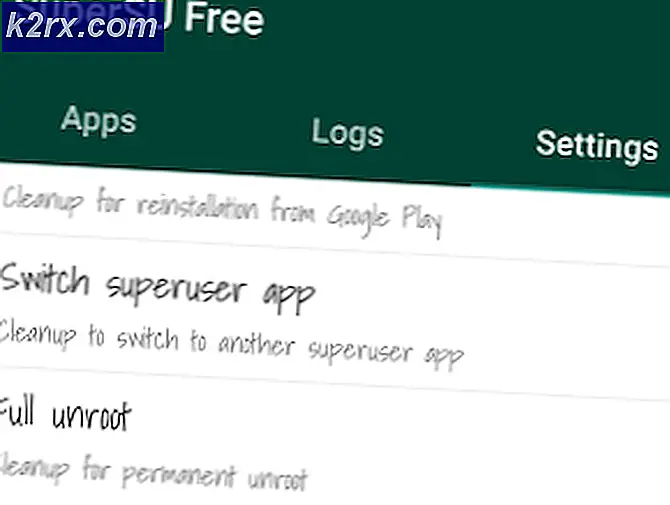iOS och iPadOS 14 WiFi-anslutningsproblem
iOS 14 och iPadOS 14 är den nuvarande stora versionen av mobiloperativsystemet som utvecklats av Apple. Alla är alltid glada över en ny större utgåva eftersom den innehåller mycket fler funktioner och i vissa fall ett nytt eller renare användargränssnitt. Men med en ny utgåva finns det också några oönskade saker. Fel och problem upplevs ofta vid nya uppdateringar och detsamma är fallet här. iOS- och iPadOS-användare har haft problem med sin WiFi-anslutning efter den nya uppdateringen.
Som det visar sig fungerar WiFi inte ordentligt på iOS 14 och iPadOS 14. För vissa användare aktiveras mobildata automatiskt över den befintliga WiFi-anslutningen och de har därför inte tillgång till internet. För andra ansluter WiFi antingen inte eller om det gör det fungerar det inte alls. Det finns några vanliga orsaker kända hittills som orsakar nämnda problem. Vi kommer att gå igenom dem nedan. Så, utan vidare, låt oss komma igång.
Nu när vi har gått igenom de potentiella orsakerna till problemet, låt oss komma igång med de olika metoderna som du kan följa för att få problemet löst. Vänligen följ igenom.
Metod 1: Stäng av privat adress
Den nya stora versionen verkar ha fokuserat på din integritet och säkerhet över nätverket du är ansluten till. Av denna anledning har Apple kommit med funktionen Privat adress. För att kommunicera med ett WiFi-nätverk måste de anslutna enheterna identifiera sig med en unik adress som kallas MAC- eller Media Access Control-adressen. Nu är problemet, om en enhet använder samma adress över ett nätverk, kan en observatör lätt märka den och därmed äventyra din integritet. Därför har funktionen Privat adress introducerats för att minska användarnas integritetsrisk. Med den privata adressen tvingas du använda en unik och annan MAC-adress för varje WiFi-nätverk.
Detta har hittills orsakat majoriteten av WiFi-problemen. För att ta itu med detta måste du inaktivera funktionen tills problemet har lösts som föreslagits av Apple Engineers också. Så här stänger du av funktionen Privat adress:
- Först och främst, på din iPhone eller iPad, gå till inställningar och tryck sedan på Wi-Fi alternativ.
- När du är i Wi-Fi-menyn, tryck på informationsikonen (i) bredvid nätverket som du är ansluten till.
- På Nätverk på inställningsskärmen trycker du på Privat Adress alternativ för att stänga av den.
- Stäng slutligen av ditt Wi-Fi och slå sedan på det igen.
- Se till att funktionen Privat adress fortfarande är inaktiverad. Se om det löser problemet.
Metod 2: Avinstallera VPN från tredje part
Som det visar sig kan tredjeparts VPN-programvara på din enhet också få problemet att dyka upp. Olika användare har rapporterat att de stod inför problemet på grund av en tredjeparts VPN som de hade installerat på sitt system. Detta händer ofta när en ny större release kommer ut. I vissa fall är applikationer inte kompatibla med den nyligen släppta versionen och därför fungerar de inte korrekt. Du måste vänta på en uppdatering från utvecklarna.
Ändå verkar det för det mesta att Norton VPN har varit grundorsaken till problemet. Det är dock inte bara begränsat till Norton utan snarare om du har en annan VPN på din telefon, är chansen stor att det kan orsaka problemet. Därför måste du bli av med problemet för att åtgärda problemet. Så här avinstallerar du VPN-appen:
- Först och främst på din iPhone eller iPad, gå till din enhet inställningar.
- På inställningsskärmen trycker du på på Allmän alternativ.
- Där, ta dig till enheten Lagring.
- Från listan över applikationer, leta reda på din VPN och tryck sedan på den.
- Klicka slutligen på Radera App alternativ för att ta bort programmet från din enhet.
- Om du har konfigurerat en VPN i dina inställningar måste du ta bort den därifrån.
- När enheten har tagits bort stänger du av Wi-Fi och slår sedan på den för att se om det löser problemet.
Metod 3: Återställ nätverksinställningar
Slutligen, om ingen av ovanstående lösningar slår ut för dig måste du återställa nätverksinställningarna på din telefon. Som det visar sig kan återställning av dina nätverksinställningar ofta lösa olika problem med nätverksanslutning. Detta har rapporterats av en användare som stod inför en liknande fråga. Därför är det värt ett skott. För att göra detta, följ instruktionerna nedan:
- Först och främst, gå till din iPhone eller iPad inställningar.
- Gå till inställningsskärmen Allmän och tryck sedan på Återställa alternativ.
- Slutligen, på återställningsskärmen, tryck på på Återställ nätverksinställningar att göra så.
- Bekräfta åtgärden. Detta återställer dina nätverksinställningar.
- Efter det, försök växla ditt Wi-Fi för att se om problemet kvarstår.
Du kanske också vill återställa din router om problemet kvarstår. En användare rapporterade att återställa sin router två gånger löste problemet, så det kan också fixa din.